En mi caso, hay cinco programas gratuitos que se han convertido en mis favoritos y que siempre instalo después de montar un PC gaming. Estos programas me permiten monitorizar las temperaturas, comprobar que todos los componentes clave están presentes y que son reconocidos adecuadamente, y también me ayudan a controlar y a valor el rendimiento que ofrece el equipo, así como a determinar la estabilidad del mismo.
Hoy quiero compartir con vosotros esos cinco programas gratuitos para que vosotros también podáis disfrutar de ellos. En este artículo os voy a contar cómo funcionan, qué pueden hacer por vosotros y dónde podéis descargarlos de forma segura. Es importante que tengáis en cuenta que algunos de estos programas pueden tener una versión de pago con funciones más avanzadas, pero que incluso en estos casos la versión gratuita es muy interesante y ofrece un valor excelente.
Como siempre, si al terminar de leer el artículo os queda cualquier duda podéis dejarla en los comentarios. Tened en cuenta, eso sí, que todas los programas gratuitos que vamos a ver han sido probados en PCs basados en Windows 10 y Windows 11. Sin más preámbulos, empezamos.
1.-CPU-Z: uno de los mejores programas gratuitos por su ligereza y sus funciones
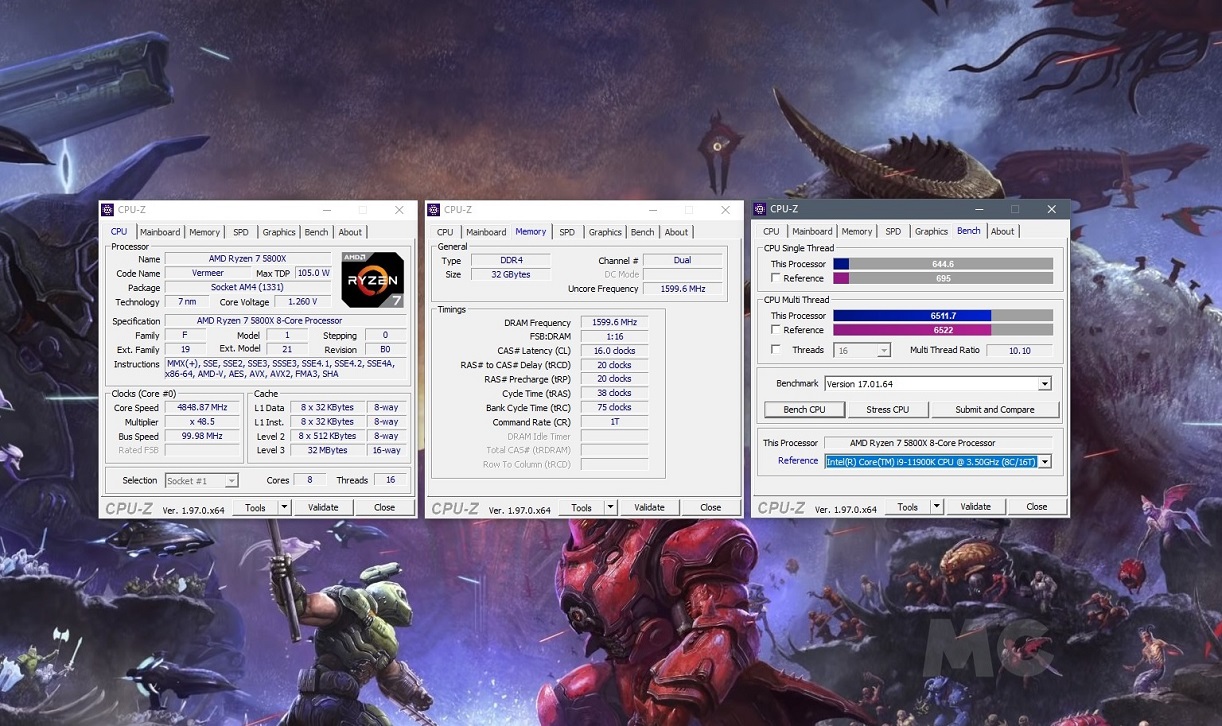
De todos los programas gratuitos que existen para monitorizar el procesador este es sin duda mi favorito, y por tres razones. La primera es que es muy ligero y tiene un impacto mínimo en el equipo, la segunda es que nos permite monitorizar el estado de otros componentes, como la memoria RAM, y la tercera es que incluye una prueba de rendimiento sencilla que podemos utilizar para comparar, en unos segundos, el rendimiento de nuestro procesador con el de otros modelos tanto nuevos como antiguos. En mi caso, es un Ryzen 7 5800X.
Gracias a CPU-Z podremos ver el modelo y la revisión exacta de la CPU que tenemos, las instrucciones que soporta y todas sus especificaciones clave. También podremos ver otros datos importantes del equipo, como el tipo de memoria RAM que tenemos instalada, si hemos activado el doble canal, la velocidad a la que funciona y sus latencias. En otras pestañas podremos ver también información sobre la placa base y la tarjeta gráfica.
Para medir el rendimiento de nuestro procesador solo tendremos que irnos a la pestaña «Bench» y hacer clic en «Bench CPU». Esta prueba realizará una medición de rendimiento monohilo y multihilo que nos permitirá hacernos una idea aproximada del rendimiento que ofrece nuestro procesador, y podremos compararlo con otros modelos que aparecen listados por defecto.
Cómo conseguir CPU-Z gratis: solo tenemos que entrar en este enlace y hacer clic en la opción «Dowload Now!». Una vez descargada procedemos a su instalación. El proceso completo nos llevará solo unos segundos.
2.-GPU-Z: fundamental para ver todas las claves de tu tarjeta gráfica

La verdad es que podemos considerarla como una versión de CPU-Z diseñada para GPUs (núcleos gráficos. GPU-Z mantiene casi todo lo que hizo grande a su «hermana» para procesadores, lo que significa que nos ofrece un listado exhaustivo de todas las especificaciones clave de nuestra tarjeta gráfica o GPU integrada, incluyendo datos técnicos de gran importancia, como la revisión de la GPU, el número de shaders, la cantidad de memoria, las tecnologías que soporta y los drivers que tenemos instalados.
En otras pestañas podemos visualizar información obtenida de los sensores del equipo, que va desde las frecuencias de trabajo hasta las temperaturas del núcleo y de la memoria gráfica, además de las velocidades de los ventiladores, el consumo y el voltaje tanto de la tarjeta gráfica como de los conectores que estemos utilizando. Si os fijáis en la imagen adjunta veréis que, en mi caso, aparecen listados tres conectores de alimentación adicional de 8 pines, que son los que tengo conectados al adaptador de 16 pines de NVIDIA que va a la GeForce RTX 3090 Ti.
El listado de información que ofrece este programa es tan enorme y tan completo que hace que valga totalmente la pena, y encima su impacto en el sistema es mínimo, ya que pesa muy poco. Se actualiza con frecuencia para dar soporte a las nuevas tarjetas gráficas que van lanzando AMD, NVIDIA e Intel, así que podremos estar tranquilos, ya que siempre contará con soporte.
Cómo conseguir GPU-Z gratis: la tenemos disponible en la web oficial de TechPowerUp!. Podemos descargarla siguiendo este enlace y haciendo clic en «Download». Podéis elegir el servidor de Reino Unido sin problema.
3.-HWiNFO64: toda la información de tu PC en un único programa
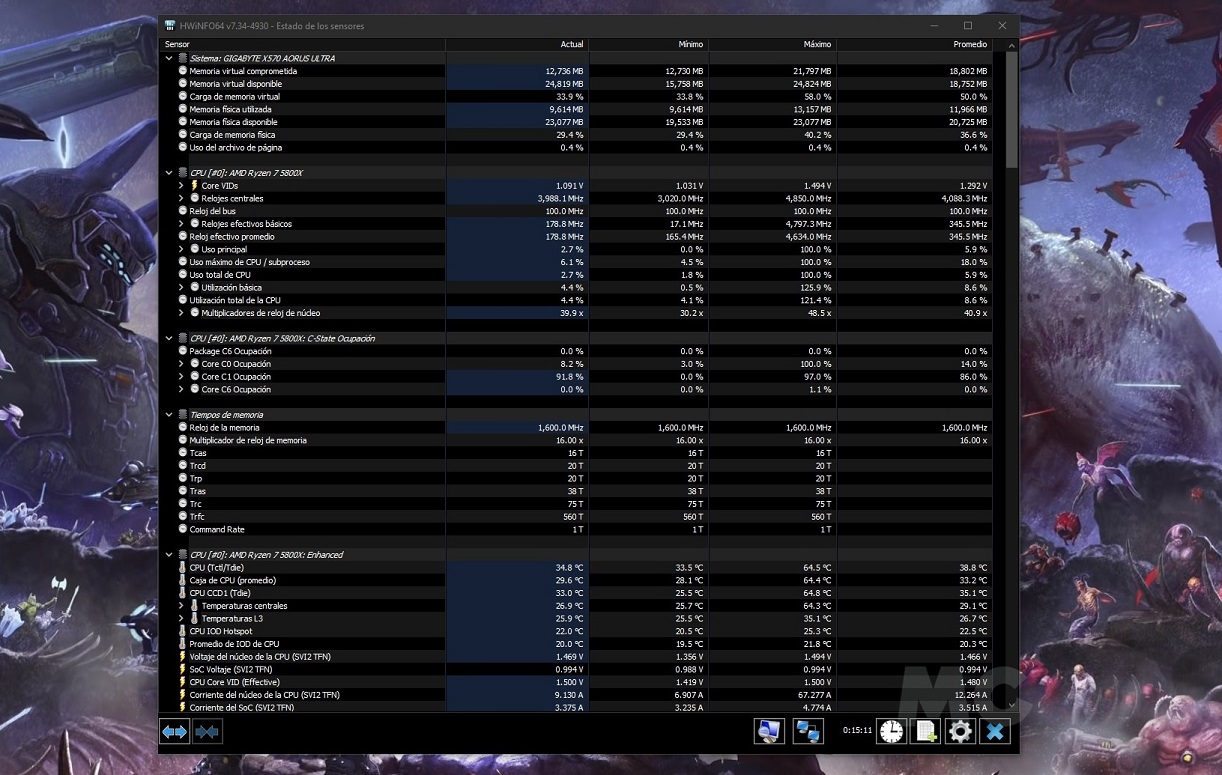
De todos los programas gratuitos que hemos visto hasta ahora este es, sin duda, el más recomendable si queremos hacer una monitorización completa del estado del equipo en general, incluyendo tanto el consumo de recursos mínimo, medio y máximo como los valores de temperatura, los voltajes y las temperaturas de trabajo de cada momento concreto.
En la imagen adjunta podéis ver, por ejemplo, que HWiNFO64 muestra los valores de consumo de memoria virtual y de memoria física, y también el estado de la CPU, la frecuencia actual y sus valores mínimos y máximos, así como la carga de trabajo, los núcleos ocupados y las temperaturas de trabajo mínimas, máximas y actuales. Podemos ver también la frecuencia de la memoria RAM y las latencias.
Si nos vamos desplazando por la barra lateral de este programa encontraremos mucha más información relacionada con los principales componentes del equipo, como el voltaje de la CPU, el consumo de energía, la frecuencia del FCLK (frecuencia de reloj del sistema Infinity Fabric) y también sobre el sistema VRM de la placa base, las temperaturas de la tarjeta gráfica e incluso sobre el estado de las unidades SSD y su vida útil. Impresionante, sin duda.
Cómo conseguir HWiNFO64 gratis: lo tenemos disponible a través de la web oficial, donde podremos descargarlo con un simple clic en «HWiNFO Installer». A pesar de toda la información que ofrece es muy sencillo de utilizar, y tiene un impacto pequeño en el equipo.
4.-3DMark: ideal para medir el rendimiento de tu nuevo equipo
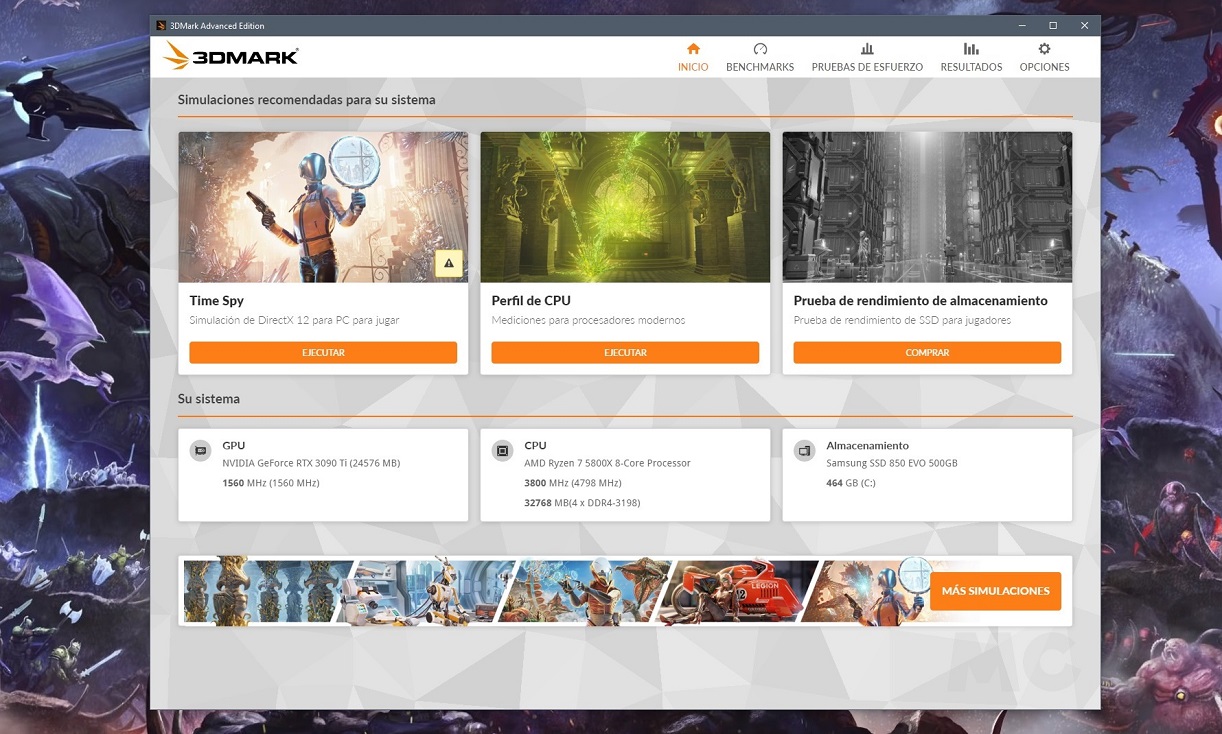
La suite 3DMark incluye una gran cantidad de pruebas de rendimiento, y sí, tiene una versión de pago que es mucho más completa que la versión gratuita, pero esta última ofrece un valor excelente y es más que suficiente para hacernos una idea bastante acertada del potencial que tiene nuestro nuevo PC para Gaming.
Una de las pruebas estrella que incluye es 3DMark Time Spy Benchmark, que nos permite medir el rendimiento de un PC bajo DirectX 12, y que está preparada para aprovechar funciones muy importantes, como por ejemplo la computación asíncrona y la ejecución multihilo. Otra prueba muy interesante es 3DMark CPU Profile, que nos ayudará a medir el rendimiento de nuestra CPU en diferentes escenarios: 1 hilo, 2 hilos, 4 hilos, 8 hilos, 16 hilos y máximo número de hilos.
Otras pruebas específicas que incluye esta suite, y que merece la pena tener en cuenta, son 3DMark Mesh Shader, que mide el rendimiento con shaders mallados, y 3DMark API Overhead, que mide el rendimiento bajo DirectX 12 utilizando «draw calls», es decir, llamadas de dibujado, una de las novedades más importantes que introdujo DirectX 12 en su lanzamiento.
Cómo puedo conseguir 3DMark gratis: lo más recomendable es hacerlo a través de Steam, ya que tenemos agrupada una completa selección de las pruebas que son gratuitas y de las que son de pago. Podremos diferenciarlas fácilmente y conseguir solo aquellas que nos interesen, sin tener que gastar un céntimo.
5.-CrystalDiskMark: pon a prueba el rendimiento de tu SSD con un clic
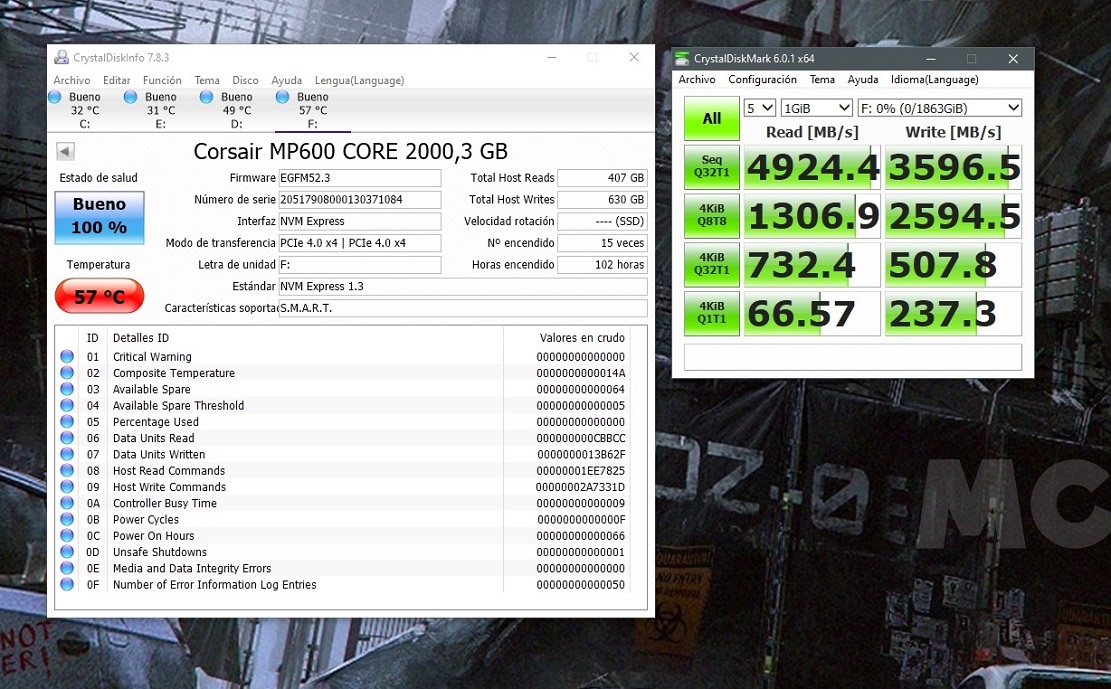
Una de las carencias más importantes que tiene la versión gratuita de 3DMark es que no cuenta con una prueba de rendimiento centrada en la unidad de almacenamiento, algo que podemos solucionar sin problemas con CrystalDiskMark, todo un referente por su ligereza, su facilidad de uso y su precisión, ya que nos permite obtener una amplia variedad de valores que nos ayudarán a entender mejor qué puede dar de sí nuestro SSD.
Con CrystalDiskMark podemos medir el rendimiento de cualquier unidad de almacenamiento, ya sea un SSD o un HDD, y también de dispositivos de almacenamiento externo, como pendrives, tarjetas de memoria y unidades SSD y HDD conectadas mediante USB. Para hacer una prueba de rendimiento solo tenemos que elegir la unidad que queremos utilizar, el tamaño de la prueba y el número de estas, así como la unidad que queremos que se refleje en la medición final (lo normal son MB/s, que se refiere a megabytes por segundo).
Este programa no solo nos permitirá ver el rendimiento de nuestra unidad de almacenamiento, sino que además puede ser muy útil para identificar problemas. Así, por ejemplo, si vemos que la puntuación que obtenemos está muy por debajo de la que deberíamos haber conseguido puede que el disco tenga problemas, o también cabe la posibilidad de que lo hayamos instalado de forma incorrecta, y que esto esté limitando su rendimiento. Así, por ejemplo, si instalamos un SSD PCIe Gen4 en una ranura PCIe Gen3 estaremos limitando su rendimiento.
Cómo conseguir CrystalDiskMark gratis: lo tenemos disponible a través de este enlace. Solo tendremos que hacer clic en «Download» y listo, lo tendremos disponible en unos segundos, ya que es un programa muy ligero. Tened en cuenta, eso sí, que no conviene abusar de esta herramienta, ya que realiza ciclos de escritura bastante pesados, y esto puede reducir la vida útil de la unidad SSD.
Hoy quiero compartir con vosotros esos cinco programas gratuitos para que vosotros también podáis disfrutar de ellos. En este artículo os voy a contar cómo funcionan, qué pueden hacer por vosotros y dónde podéis descargarlos de forma segura. Es importante que tengáis en cuenta que algunos de estos programas pueden tener una versión de pago con funciones más avanzadas, pero que incluso en estos casos la versión gratuita es muy interesante y ofrece un valor excelente.
Como siempre, si al terminar de leer el artículo os queda cualquier duda podéis dejarla en los comentarios. Tened en cuenta, eso sí, que todas los programas gratuitos que vamos a ver han sido probados en PCs basados en Windows 10 y Windows 11. Sin más preámbulos, empezamos.
1.-CPU-Z: uno de los mejores programas gratuitos por su ligereza y sus funciones
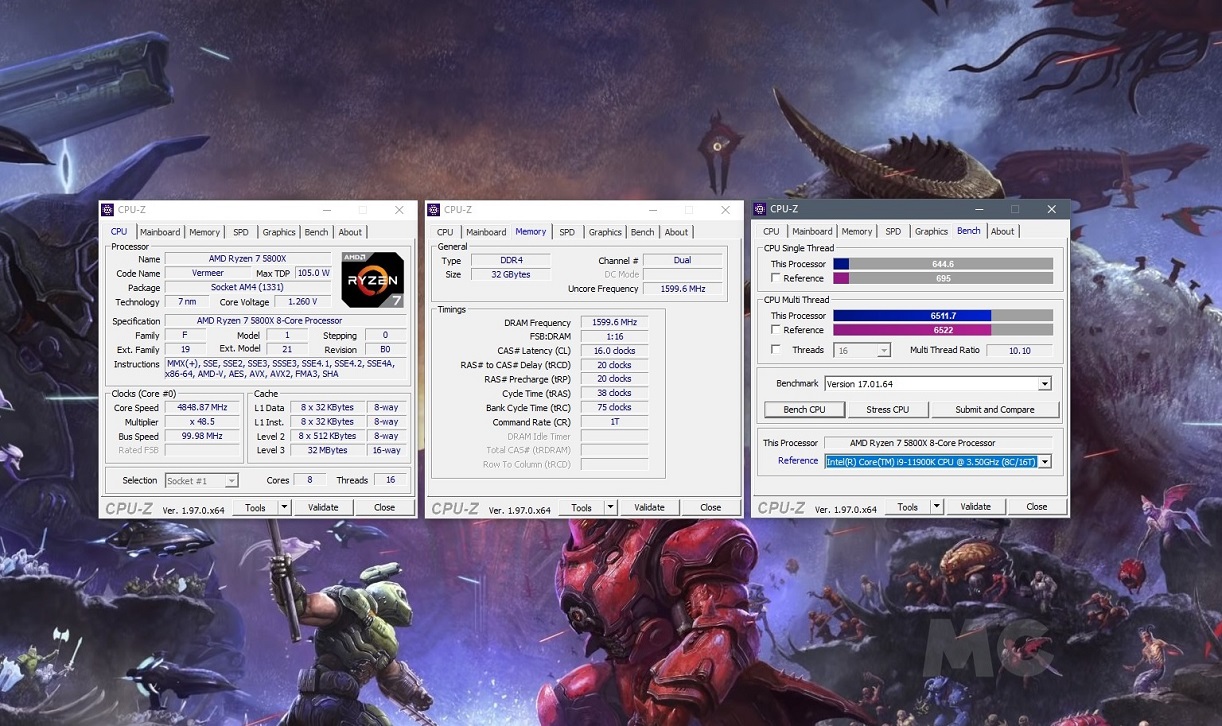
De todos los programas gratuitos que existen para monitorizar el procesador este es sin duda mi favorito, y por tres razones. La primera es que es muy ligero y tiene un impacto mínimo en el equipo, la segunda es que nos permite monitorizar el estado de otros componentes, como la memoria RAM, y la tercera es que incluye una prueba de rendimiento sencilla que podemos utilizar para comparar, en unos segundos, el rendimiento de nuestro procesador con el de otros modelos tanto nuevos como antiguos. En mi caso, es un Ryzen 7 5800X.
Gracias a CPU-Z podremos ver el modelo y la revisión exacta de la CPU que tenemos, las instrucciones que soporta y todas sus especificaciones clave. También podremos ver otros datos importantes del equipo, como el tipo de memoria RAM que tenemos instalada, si hemos activado el doble canal, la velocidad a la que funciona y sus latencias. En otras pestañas podremos ver también información sobre la placa base y la tarjeta gráfica.
Para medir el rendimiento de nuestro procesador solo tendremos que irnos a la pestaña «Bench» y hacer clic en «Bench CPU». Esta prueba realizará una medición de rendimiento monohilo y multihilo que nos permitirá hacernos una idea aproximada del rendimiento que ofrece nuestro procesador, y podremos compararlo con otros modelos que aparecen listados por defecto.
Cómo conseguir CPU-Z gratis: solo tenemos que entrar en este enlace y hacer clic en la opción «Dowload Now!». Una vez descargada procedemos a su instalación. El proceso completo nos llevará solo unos segundos.
2.-GPU-Z: fundamental para ver todas las claves de tu tarjeta gráfica

La verdad es que podemos considerarla como una versión de CPU-Z diseñada para GPUs (núcleos gráficos. GPU-Z mantiene casi todo lo que hizo grande a su «hermana» para procesadores, lo que significa que nos ofrece un listado exhaustivo de todas las especificaciones clave de nuestra tarjeta gráfica o GPU integrada, incluyendo datos técnicos de gran importancia, como la revisión de la GPU, el número de shaders, la cantidad de memoria, las tecnologías que soporta y los drivers que tenemos instalados.
En otras pestañas podemos visualizar información obtenida de los sensores del equipo, que va desde las frecuencias de trabajo hasta las temperaturas del núcleo y de la memoria gráfica, además de las velocidades de los ventiladores, el consumo y el voltaje tanto de la tarjeta gráfica como de los conectores que estemos utilizando. Si os fijáis en la imagen adjunta veréis que, en mi caso, aparecen listados tres conectores de alimentación adicional de 8 pines, que son los que tengo conectados al adaptador de 16 pines de NVIDIA que va a la GeForce RTX 3090 Ti.
El listado de información que ofrece este programa es tan enorme y tan completo que hace que valga totalmente la pena, y encima su impacto en el sistema es mínimo, ya que pesa muy poco. Se actualiza con frecuencia para dar soporte a las nuevas tarjetas gráficas que van lanzando AMD, NVIDIA e Intel, así que podremos estar tranquilos, ya que siempre contará con soporte.
Cómo conseguir GPU-Z gratis: la tenemos disponible en la web oficial de TechPowerUp!. Podemos descargarla siguiendo este enlace y haciendo clic en «Download». Podéis elegir el servidor de Reino Unido sin problema.
3.-HWiNFO64: toda la información de tu PC en un único programa
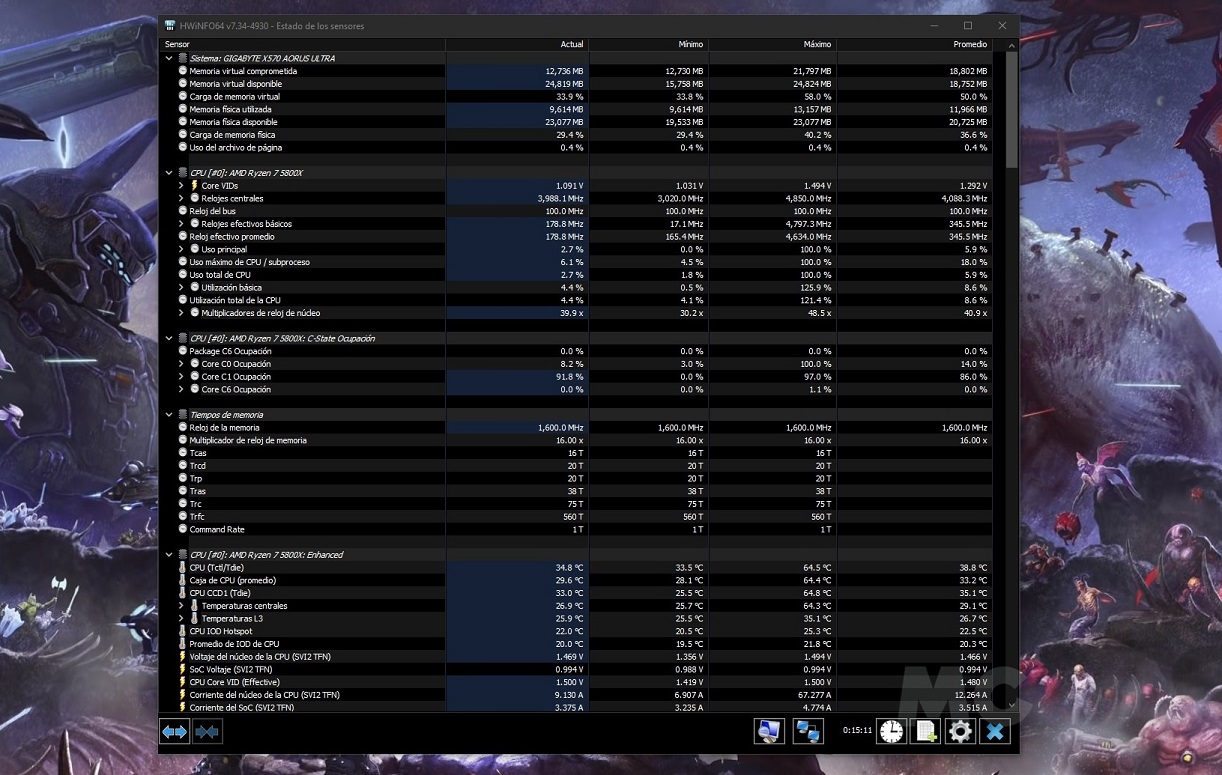
De todos los programas gratuitos que hemos visto hasta ahora este es, sin duda, el más recomendable si queremos hacer una monitorización completa del estado del equipo en general, incluyendo tanto el consumo de recursos mínimo, medio y máximo como los valores de temperatura, los voltajes y las temperaturas de trabajo de cada momento concreto.
En la imagen adjunta podéis ver, por ejemplo, que HWiNFO64 muestra los valores de consumo de memoria virtual y de memoria física, y también el estado de la CPU, la frecuencia actual y sus valores mínimos y máximos, así como la carga de trabajo, los núcleos ocupados y las temperaturas de trabajo mínimas, máximas y actuales. Podemos ver también la frecuencia de la memoria RAM y las latencias.
Si nos vamos desplazando por la barra lateral de este programa encontraremos mucha más información relacionada con los principales componentes del equipo, como el voltaje de la CPU, el consumo de energía, la frecuencia del FCLK (frecuencia de reloj del sistema Infinity Fabric) y también sobre el sistema VRM de la placa base, las temperaturas de la tarjeta gráfica e incluso sobre el estado de las unidades SSD y su vida útil. Impresionante, sin duda.
Cómo conseguir HWiNFO64 gratis: lo tenemos disponible a través de la web oficial, donde podremos descargarlo con un simple clic en «HWiNFO Installer». A pesar de toda la información que ofrece es muy sencillo de utilizar, y tiene un impacto pequeño en el equipo.
4.-3DMark: ideal para medir el rendimiento de tu nuevo equipo
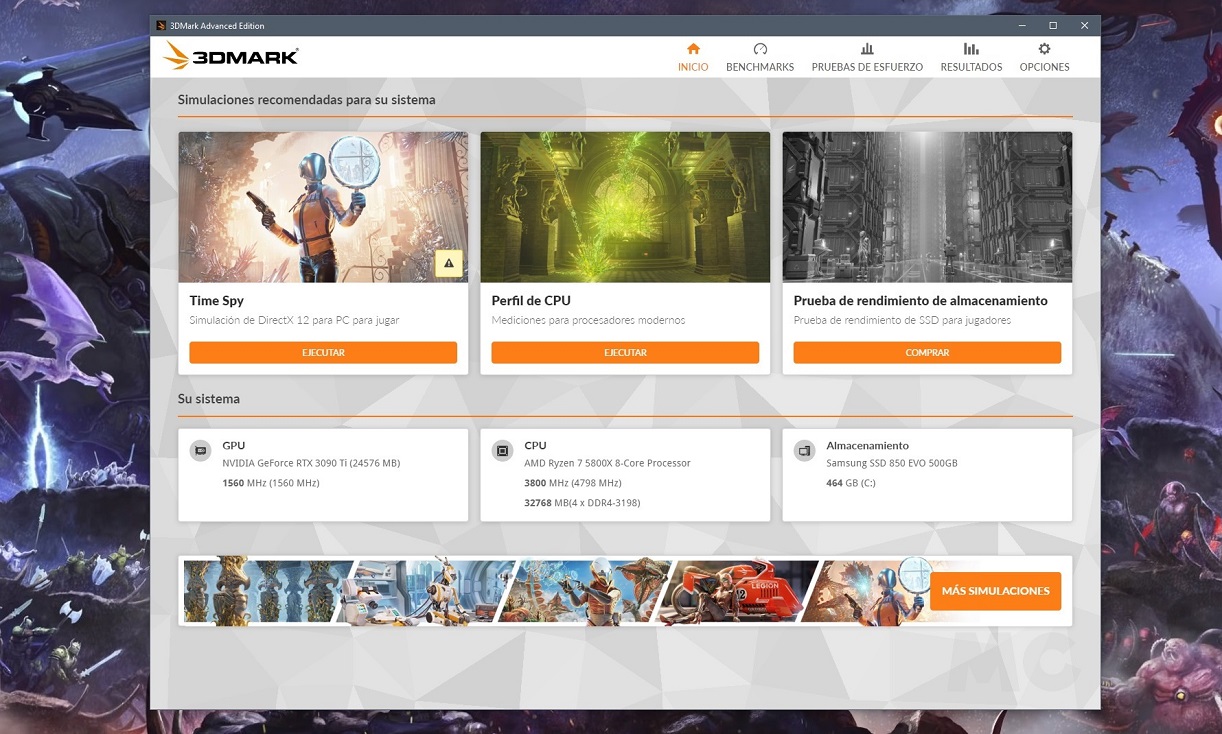
La suite 3DMark incluye una gran cantidad de pruebas de rendimiento, y sí, tiene una versión de pago que es mucho más completa que la versión gratuita, pero esta última ofrece un valor excelente y es más que suficiente para hacernos una idea bastante acertada del potencial que tiene nuestro nuevo PC para Gaming.
Una de las pruebas estrella que incluye es 3DMark Time Spy Benchmark, que nos permite medir el rendimiento de un PC bajo DirectX 12, y que está preparada para aprovechar funciones muy importantes, como por ejemplo la computación asíncrona y la ejecución multihilo. Otra prueba muy interesante es 3DMark CPU Profile, que nos ayudará a medir el rendimiento de nuestra CPU en diferentes escenarios: 1 hilo, 2 hilos, 4 hilos, 8 hilos, 16 hilos y máximo número de hilos.
Otras pruebas específicas que incluye esta suite, y que merece la pena tener en cuenta, son 3DMark Mesh Shader, que mide el rendimiento con shaders mallados, y 3DMark API Overhead, que mide el rendimiento bajo DirectX 12 utilizando «draw calls», es decir, llamadas de dibujado, una de las novedades más importantes que introdujo DirectX 12 en su lanzamiento.
Cómo puedo conseguir 3DMark gratis: lo más recomendable es hacerlo a través de Steam, ya que tenemos agrupada una completa selección de las pruebas que son gratuitas y de las que son de pago. Podremos diferenciarlas fácilmente y conseguir solo aquellas que nos interesen, sin tener que gastar un céntimo.
5.-CrystalDiskMark: pon a prueba el rendimiento de tu SSD con un clic
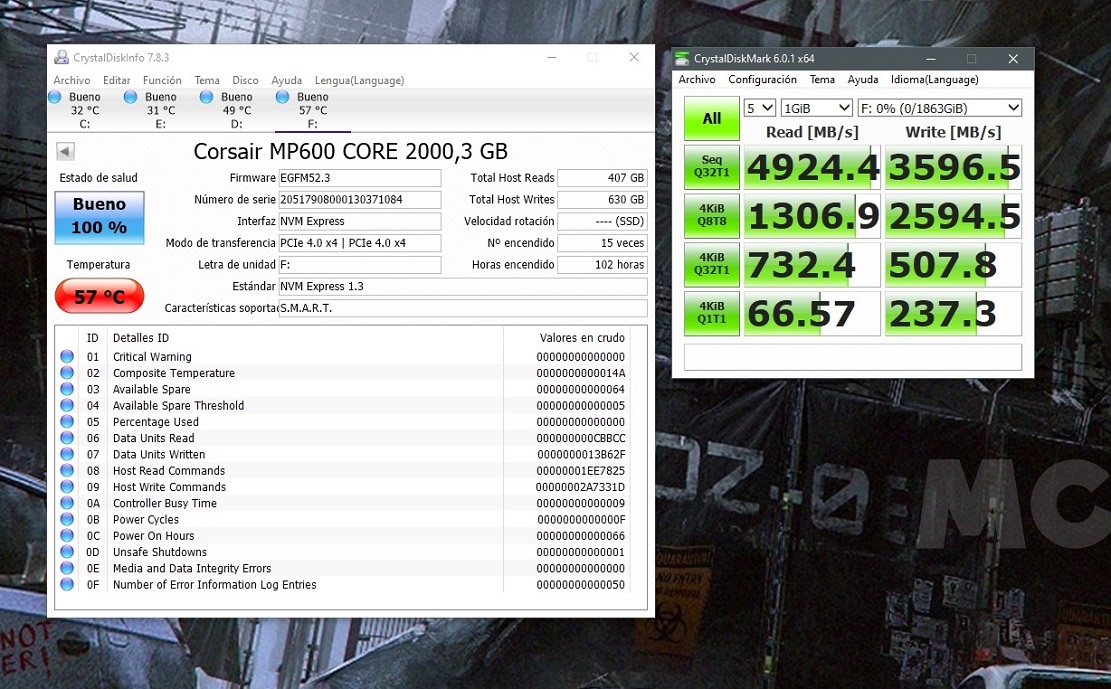
Una de las carencias más importantes que tiene la versión gratuita de 3DMark es que no cuenta con una prueba de rendimiento centrada en la unidad de almacenamiento, algo que podemos solucionar sin problemas con CrystalDiskMark, todo un referente por su ligereza, su facilidad de uso y su precisión, ya que nos permite obtener una amplia variedad de valores que nos ayudarán a entender mejor qué puede dar de sí nuestro SSD.
Con CrystalDiskMark podemos medir el rendimiento de cualquier unidad de almacenamiento, ya sea un SSD o un HDD, y también de dispositivos de almacenamiento externo, como pendrives, tarjetas de memoria y unidades SSD y HDD conectadas mediante USB. Para hacer una prueba de rendimiento solo tenemos que elegir la unidad que queremos utilizar, el tamaño de la prueba y el número de estas, así como la unidad que queremos que se refleje en la medición final (lo normal son MB/s, que se refiere a megabytes por segundo).
Este programa no solo nos permitirá ver el rendimiento de nuestra unidad de almacenamiento, sino que además puede ser muy útil para identificar problemas. Así, por ejemplo, si vemos que la puntuación que obtenemos está muy por debajo de la que deberíamos haber conseguido puede que el disco tenga problemas, o también cabe la posibilidad de que lo hayamos instalado de forma incorrecta, y que esto esté limitando su rendimiento. Así, por ejemplo, si instalamos un SSD PCIe Gen4 en una ranura PCIe Gen3 estaremos limitando su rendimiento.
Cómo conseguir CrystalDiskMark gratis: lo tenemos disponible a través de este enlace. Solo tendremos que hacer clic en «Download» y listo, lo tendremos disponible en unos segundos, ya que es un programa muy ligero. Tened en cuenta, eso sí, que no conviene abusar de esta herramienta, ya que realiza ciclos de escritura bastante pesados, y esto puede reducir la vida útil de la unidad SSD.




%20-%20copia%20-%20copia%20-%20copia%20-%20copia%20-%20copia.png)

No hay comentarios:
Publicar un comentario